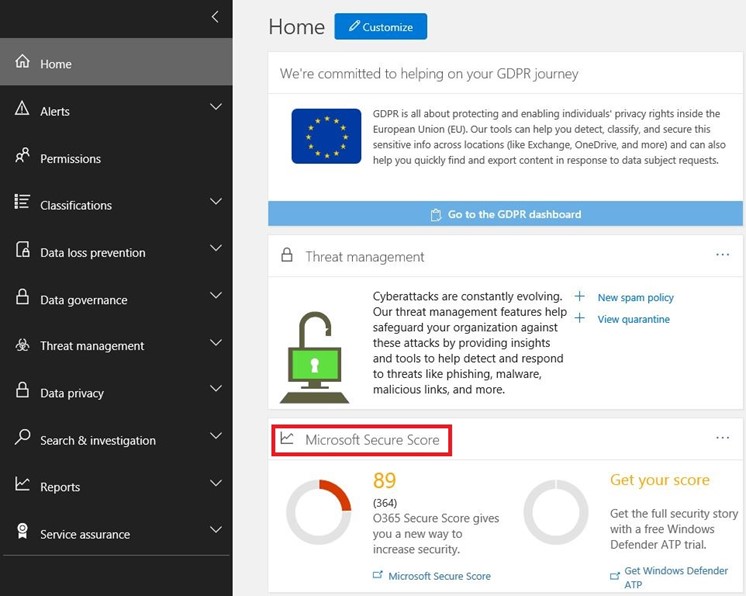Bu yazımızda Powershell komutları ile Office 365 kullanıcılarına farklı türde lisans atama işlemini gerçekleştiriyor olacağız.
Bildiğiniz üzere kullanıcıların Office 365’te Outlook, SharePoint Online, Skype For Business ve diğer hizmetleri kullanmak için lisanslara ihtiyaçları vardır. Bir genel yönetici veya kullanıcı yönetimi yöneticisi olarak, yeni hesaplar oluştururken yeni kullanıcılara ve daha önce hesabı olan kullanıcılara kolayca lisans atayabilirsiniz. Bu lisansları tek tek atamak yerine tek seferde Powershell ile ekleyebiliyoruz.
Not: Kullanıcının lisansı kaldırıldığında, söz konusu kullanıcı hesabıyla ilişkilendirilmiş tüm veriler 30 gün süreyle tutulur. Verilen 30 günlük süre dolduktan sonra bu veriler silinir (SharePoint Online’a kaydedilen belgeler dışında) ve kurtarılamaz.
Lisans atama işlemini öncesinde ise CSV dosyası oluşturulması gerekir.
CSV Dosyası Hazırlanması
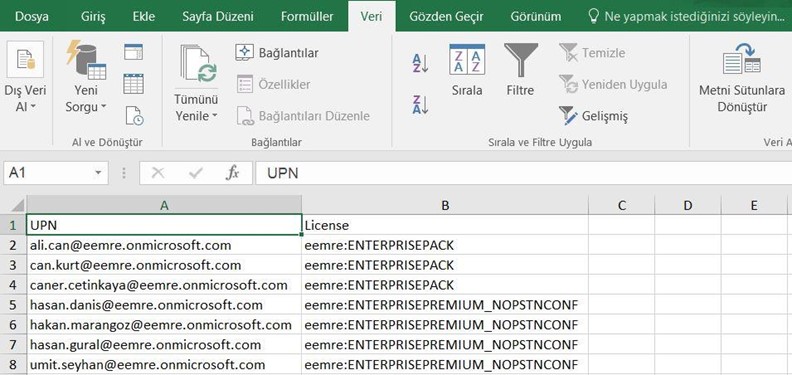
Resim-1
Farklı türde lisans eklerken Excel içine UPN adresi ve Lisans ismini ile birlikte yazıyoruz.
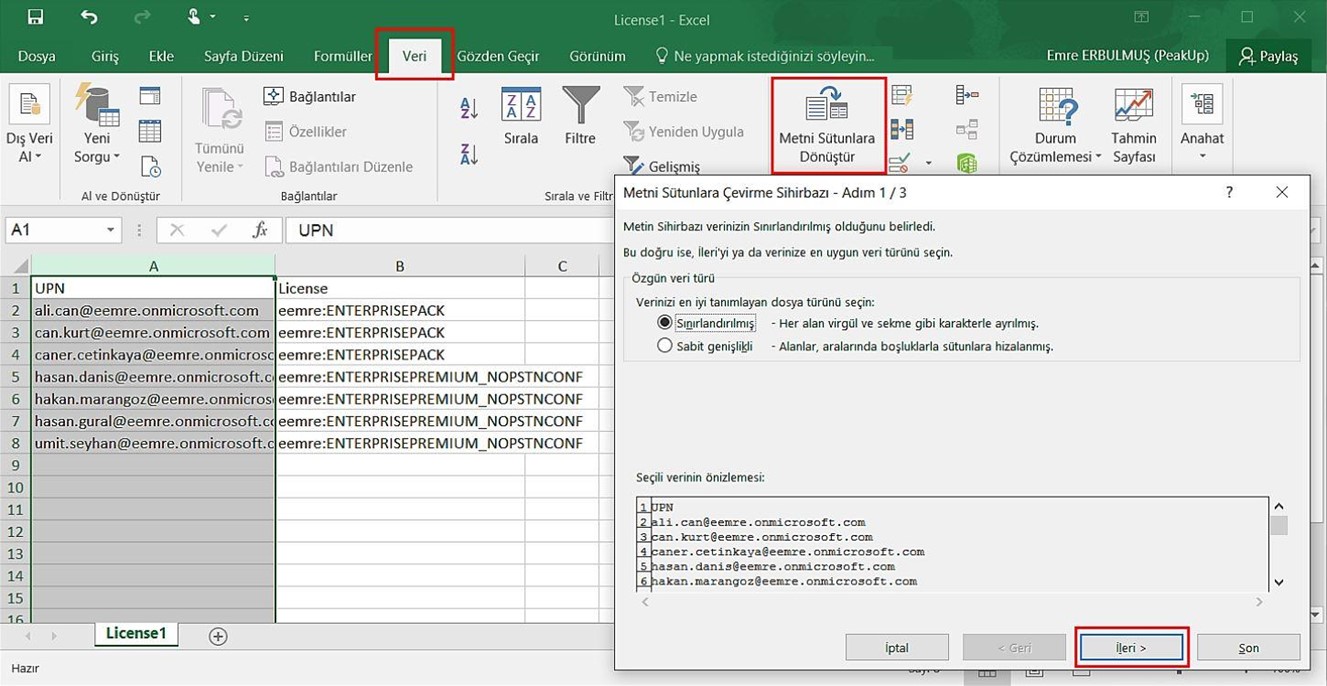
Resim-2
Daha sonrasında Excel tablosu üzerinde “VERİ” sekmesi geliyoruz. Ardından Metni Sütunlara dönüştür butonuna tıklıyoruz ve Sınırlandırılmış (Virgül ve sekme karakterle ayrılmış.) seçili iken ilerliyoruz.
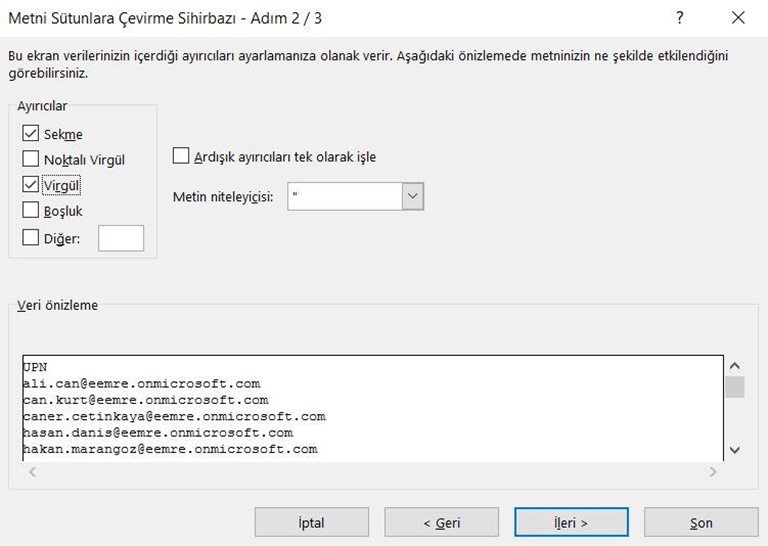
Resim-3
“Virgül” butonunu işaretliyoruz.
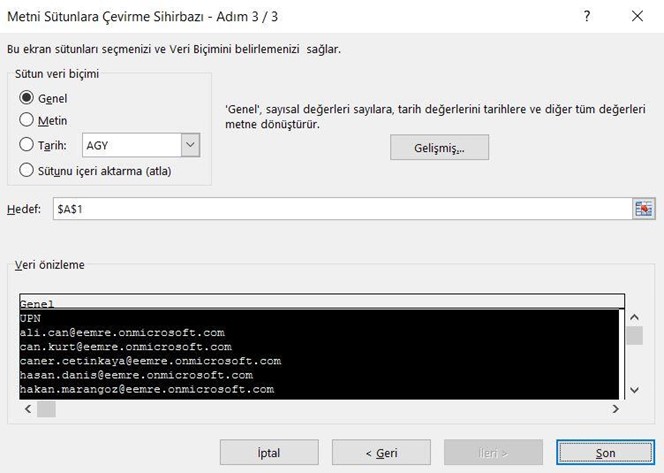
Resim-4
Son diyoruz.
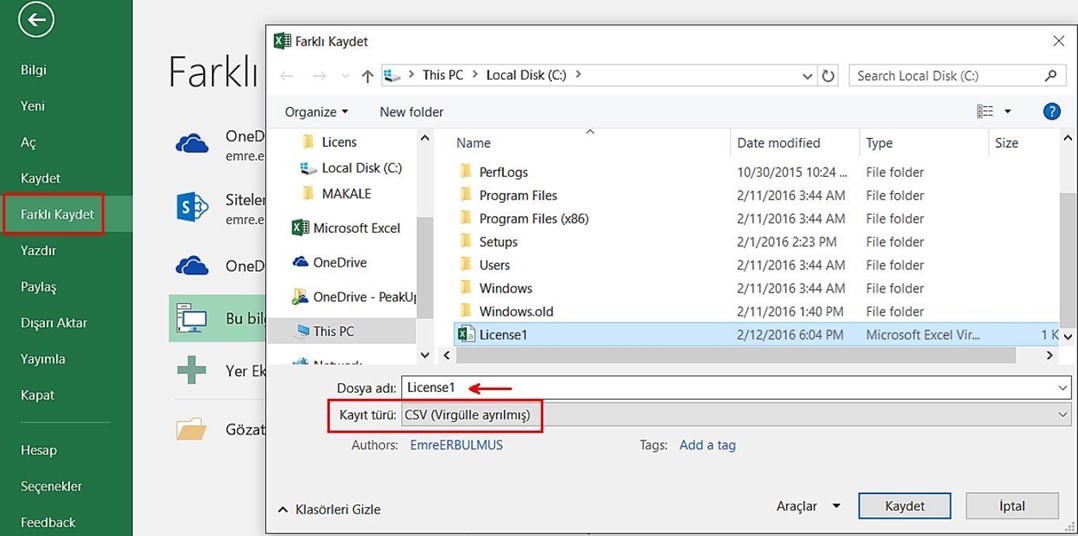
Resim-5
Excel üzerinde yapılan işlemleri, Kayıt türü CSV(Virgülle Ayrılmış) olarak belirterek farklı kaydediyoruz.
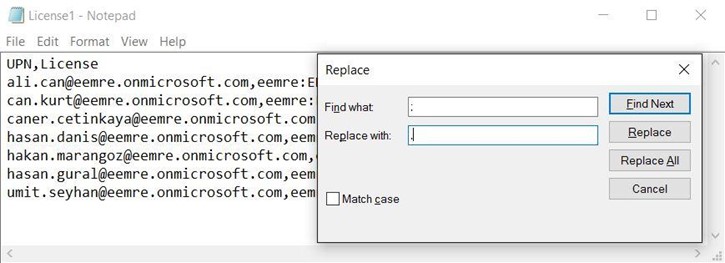
Resim-6
Sonrasında ise License1 isimli Excel tablosunu Notepad üzerinde açıyoruz ve ” ; ” – ” , “ olarak düzenliyoruz.
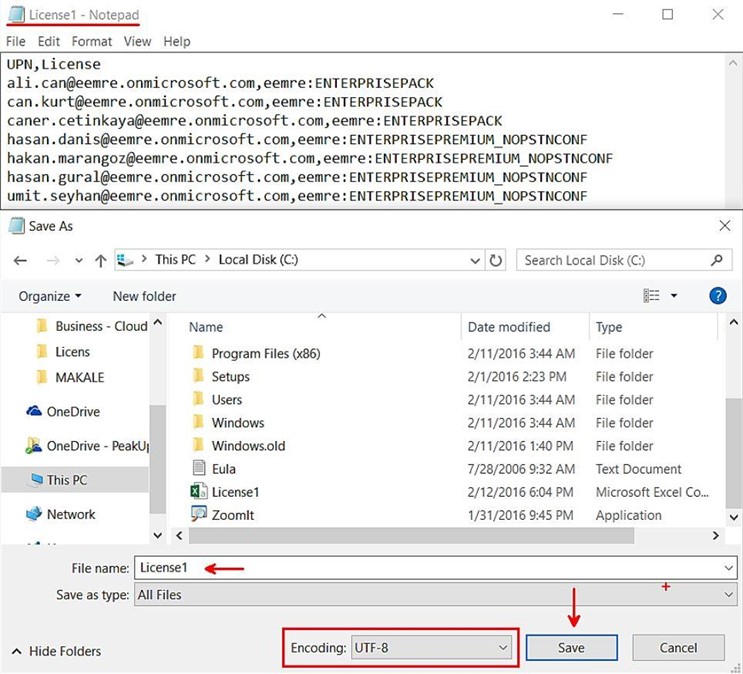
Resim-7
Encoding – UTF-8 olarak kaydediyoruz.
CSV dosyamızı hazırlandıktan sonra ise Powershell ile Office 365 hesabınıza bağlanmanız gerekir. Bu bağlantıyı sağlamak için aşağıda paylaşacağım “Microsoft Online Services Sign-In Assistant for IT Professionals RTW” ve “Windows Azure Active Directory Module for Windows PowerShell” indirmeniz gerekir.
Link;
Microsoft Online Services Sign-In Assistant for IT Professionals RTW: https://www.microsoft.com/en-us/download/details.aspx?id=41950
Windows Azure Active Directory Module for Windows PowerShell : http://go.microsoft.com/fwlink/p/?linkid=236297
Yukarıdaki iki link’ in kurulumu başarılı bir şekilde yaptıktan sonra Windows Azure Active Directory Module Run As Administrator olarak çalıştırıyoruz.
Powershell ile Office 365 Bağlantı sağlamak
Set-ExecutionPolicy Unrestricted
Import-Module MSOnline
$O365Cred = Get-Credential
$O365Session = New-PSSession –ConfigurationName Microsoft.Exchange -ConnectionUri https://ps.outlook.com/powershell -Credential $O365Cred -Authentication Basic -AllowRedirection
Import-PSSession $O365Session
Connect-MsolService –Credential $O365Cred
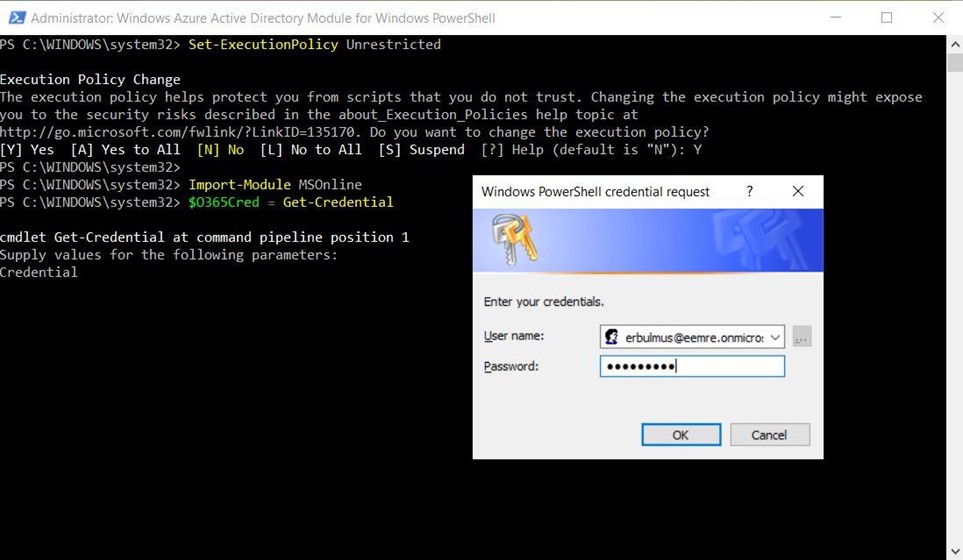
Resim-8
Office 365 Credentials bilgilerimizi giriyoruz.
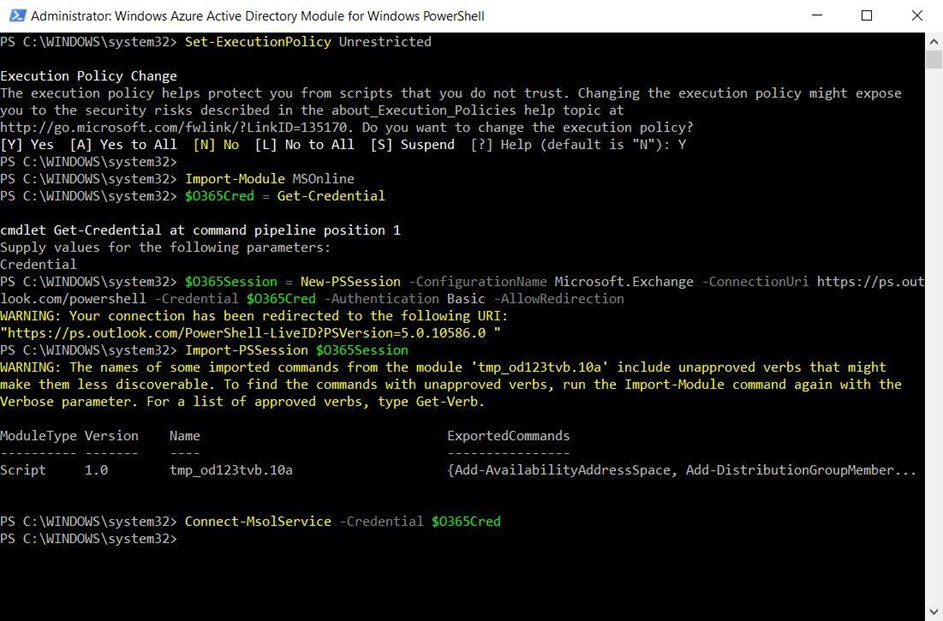
Resim-9
Powershell ile Office 365 ‘e sağlıklı bir şekilde bağlantı sağlıyoruz.

Resim-10
Get-MsolAccountSku | fl Komutu ile Office 365 panelimize bulunan ilgili lisansları görebiliyoruz. Resimde gördüğümüz gibi “Office 365 Kurumsal E3″ ve “Office 365 Kurumsal E5” lisansı görünmektedir.
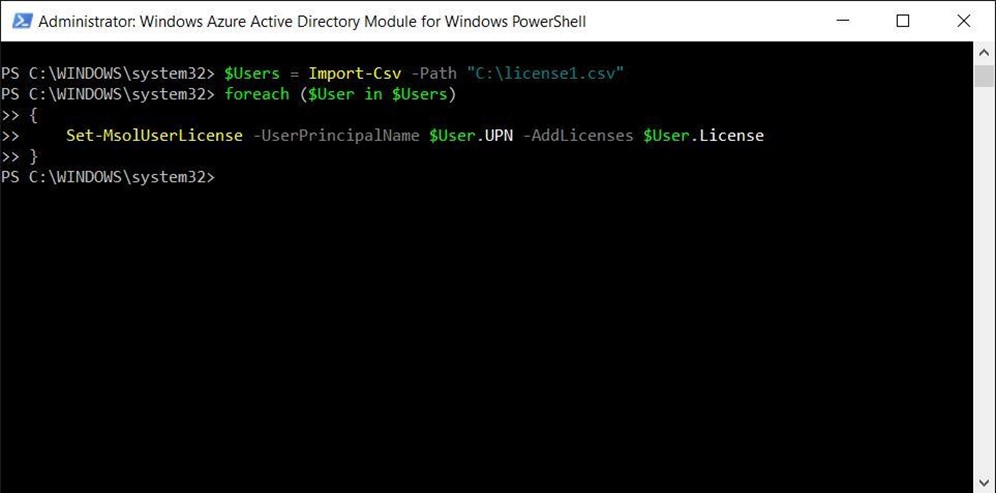
Resim-11
$Users = Import-Csv -Path “C:\license.csv”
foreach ($User in $Users)
{
Set-MsolUserLicense -UserPrincipalName $User.UPN -AddLicenses $User.License
}
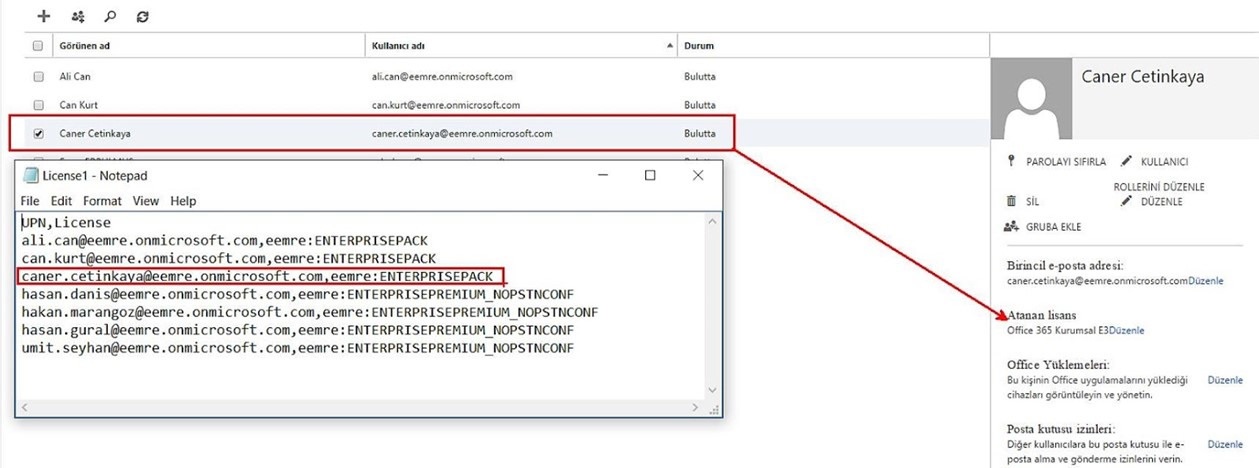
Resim-12
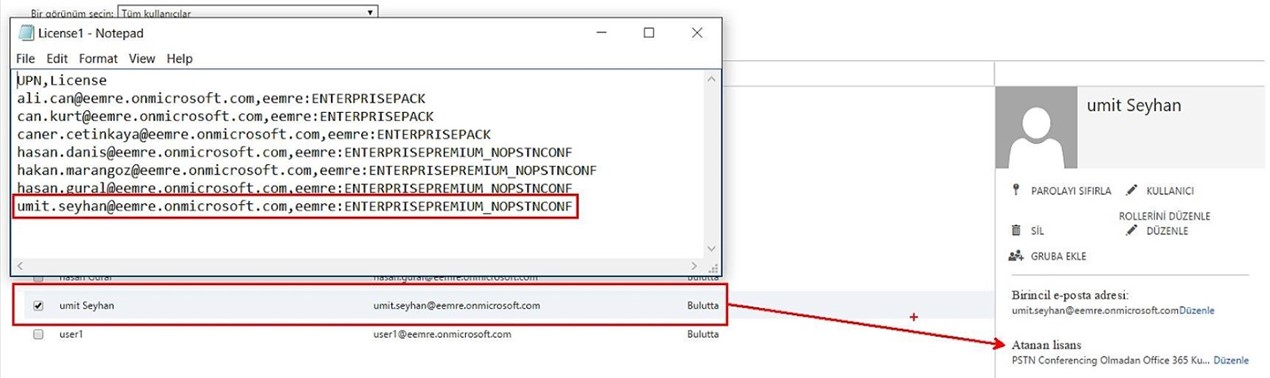
Resim-13
Office 365 üzerinde Farklı türde lisansları bu şekilde ekleyebiliriz.
Bu konuyla ilgili sorularınızı alt kısımda bulunan yorumlar alanını kullanarak sorabilirsiniz.
Referanslar